- 公開日:
iPhoneでZedgeの着信音を設定する方法
iPhoneでZedgeの着信音を設定するには、いくつかのステップが必要です。
Zedgeは多様な着信音を提供していますが、それらをiPhoneで使用するためには、「GarageBand」アプリを使用して着信音としてデバイスに書き出す必要があります。
以下がその方法です。
着信音のダウンロード
着信音をダウンロードする
「Zedge」のウェブサイトにアクセスし、使用したい着信音を選択します。
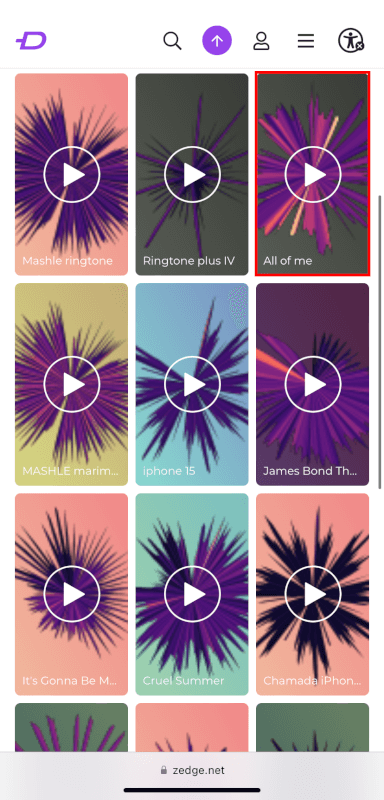
ダウンロードボタンをタップしてダウンロードします。
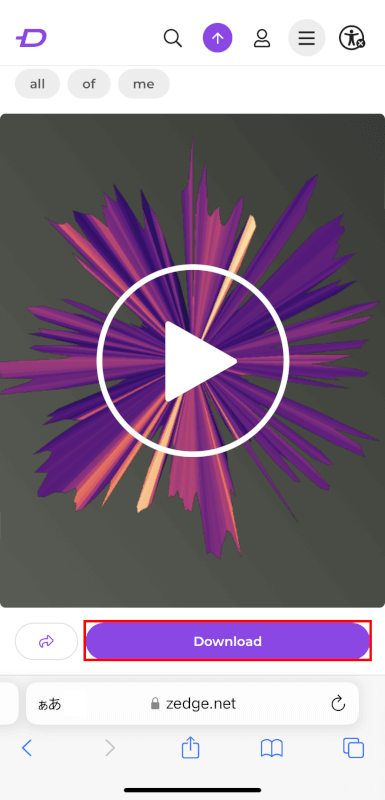
アドレスバーの左側に青色の矢印が表示されたら、ダウンロードが完了したことを示します。
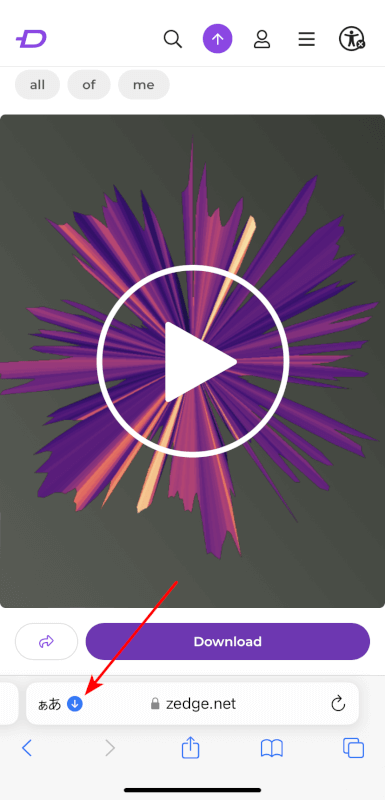
GarageBandで着信音に変換する
GarageBandを開く
「GarageBand」アプリを開きます。

新しいプロジェクトを作成する
「+」マークをタップします。
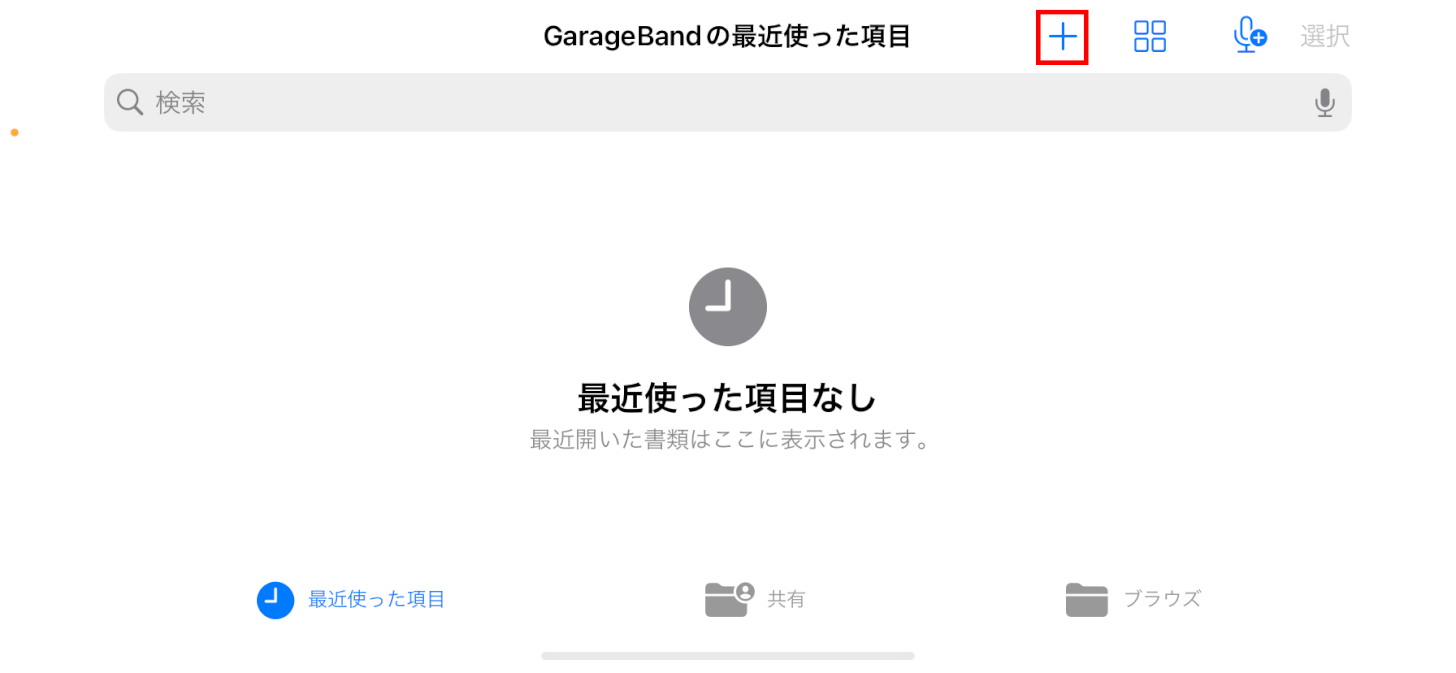
「AUDIO RECORDER」や「DRUMMER」など、任意の楽器を選択します。
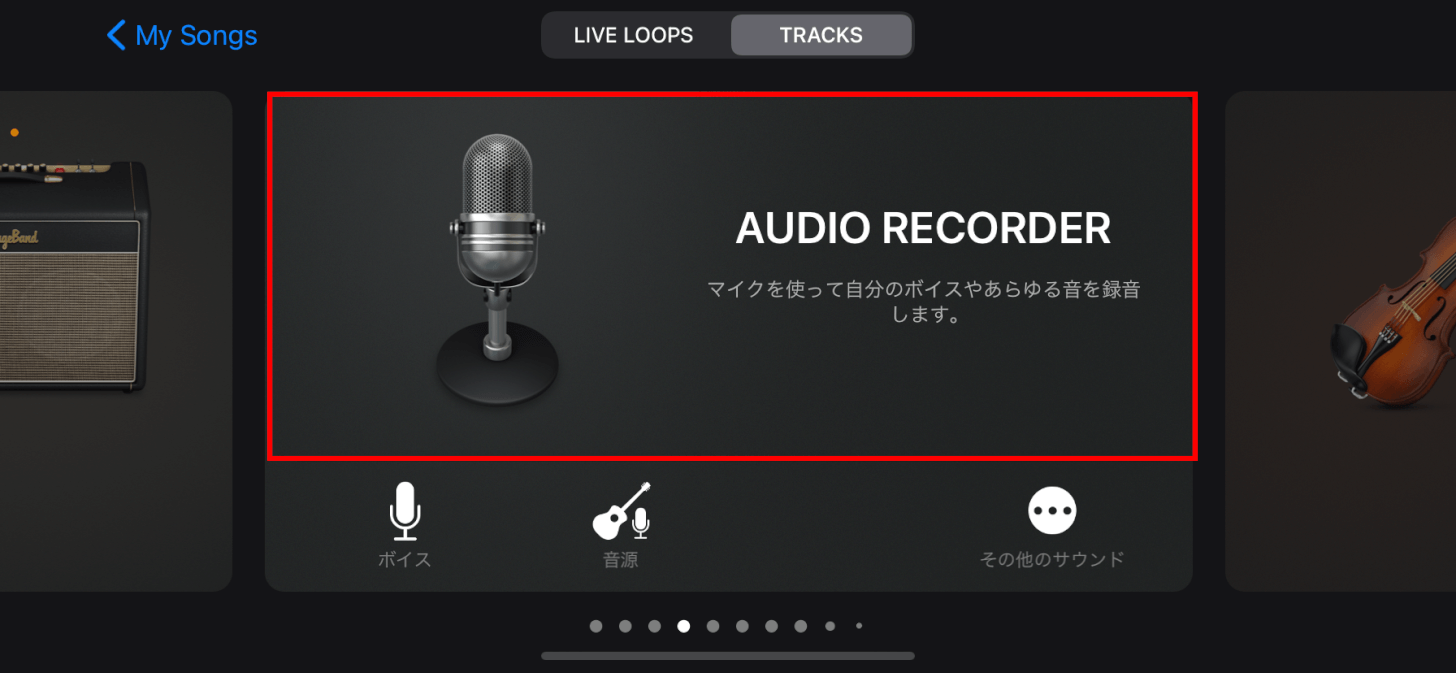
左上にあるレンガのようなアイコンをタップします。
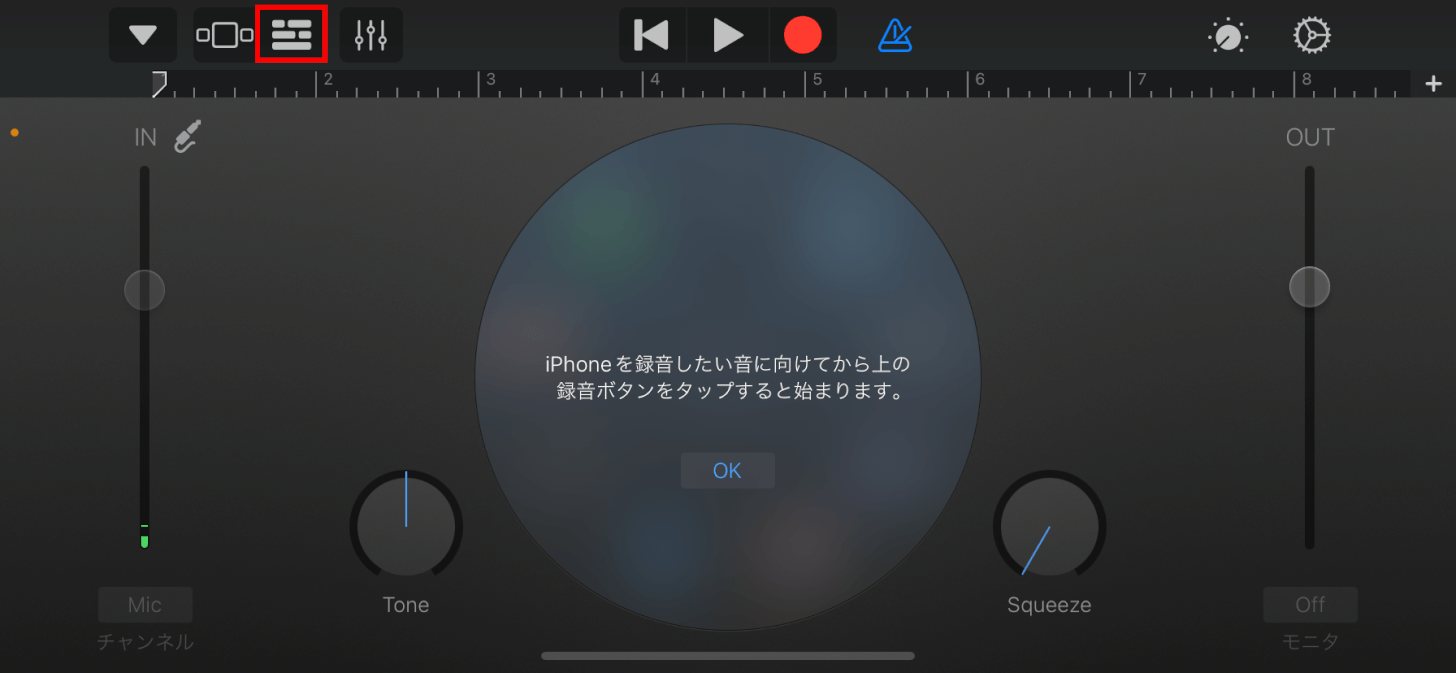
右上の「ループ」アイコンをタップします。
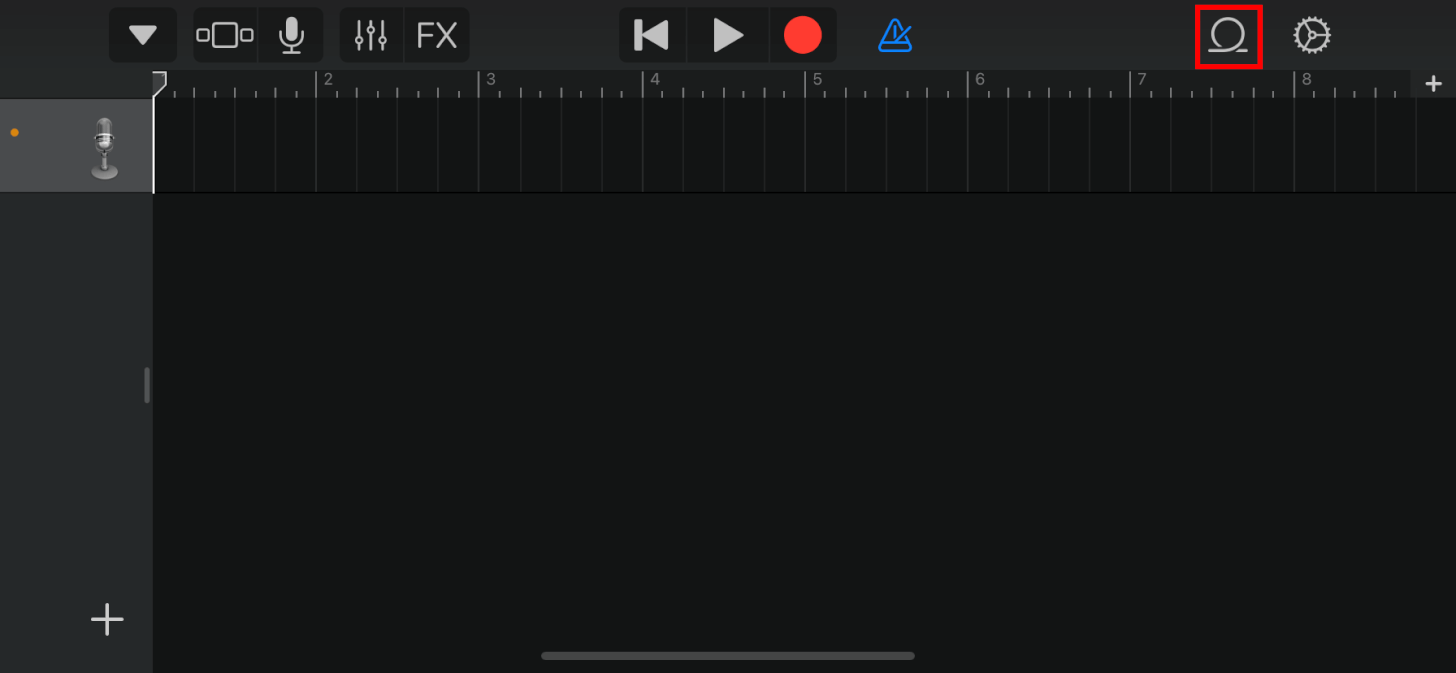
着信音をインポートする
「ファイル」タブを選択し、「”ファイル”から項目をブラウズ」をタップします。
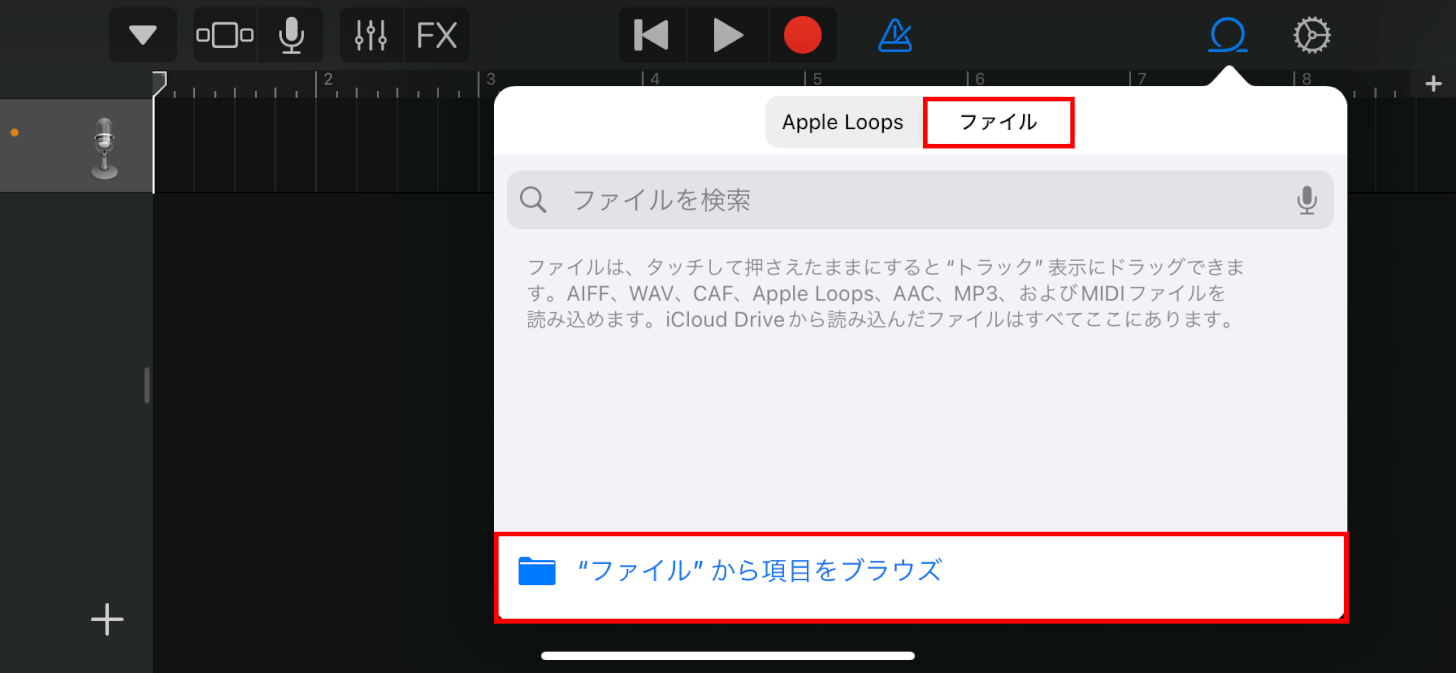
先ほどダウンロードした着信音を選択します。
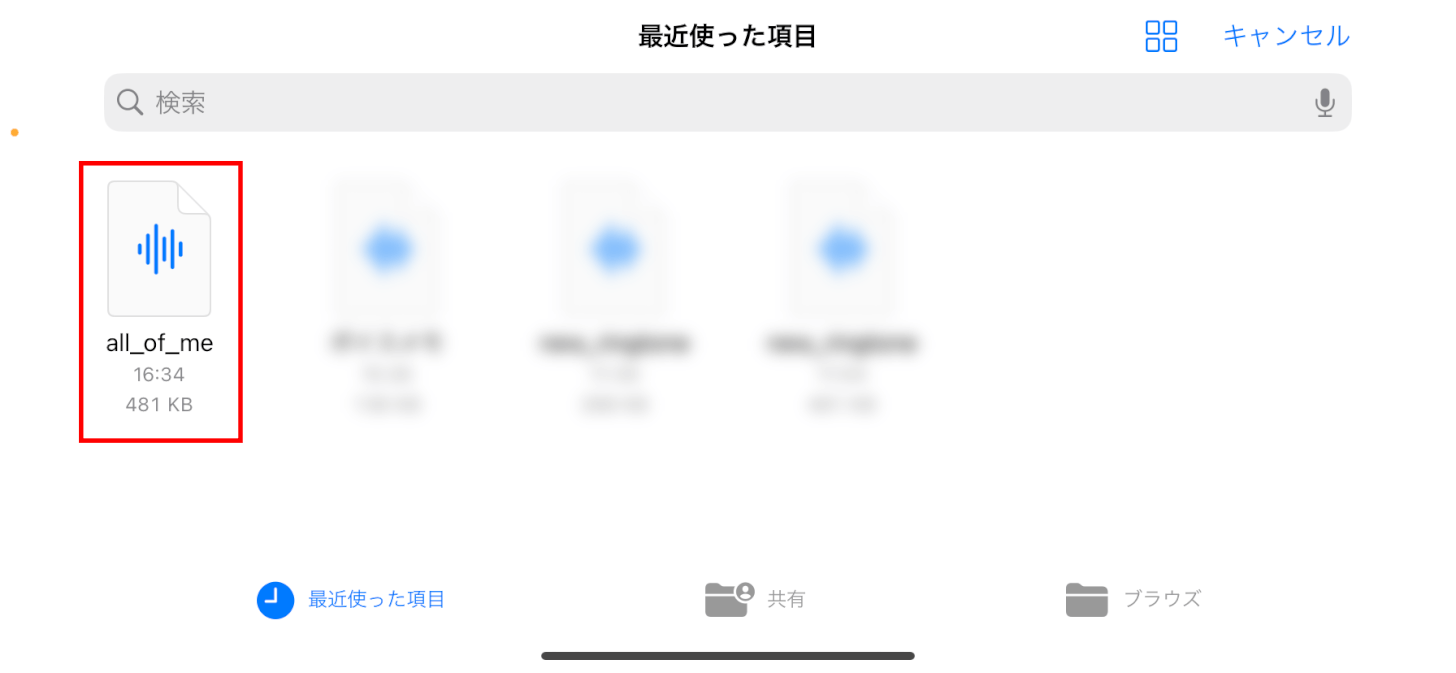
選択した着信音をトラックフィールドにドラッグします。

着信音を書き出す
左上の逆三角形をタップし、「My Songs」を選択します。
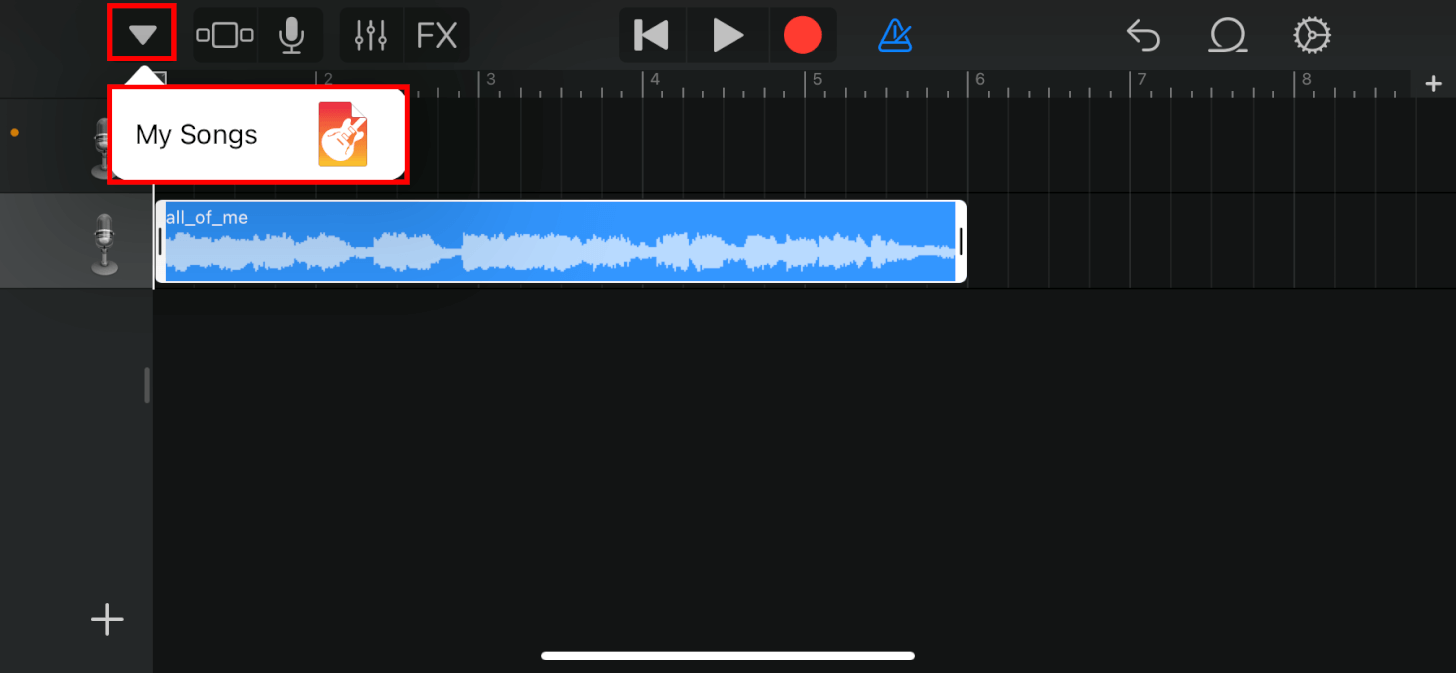
保存したプロジェクトを長押しし、「共有」を選択します。
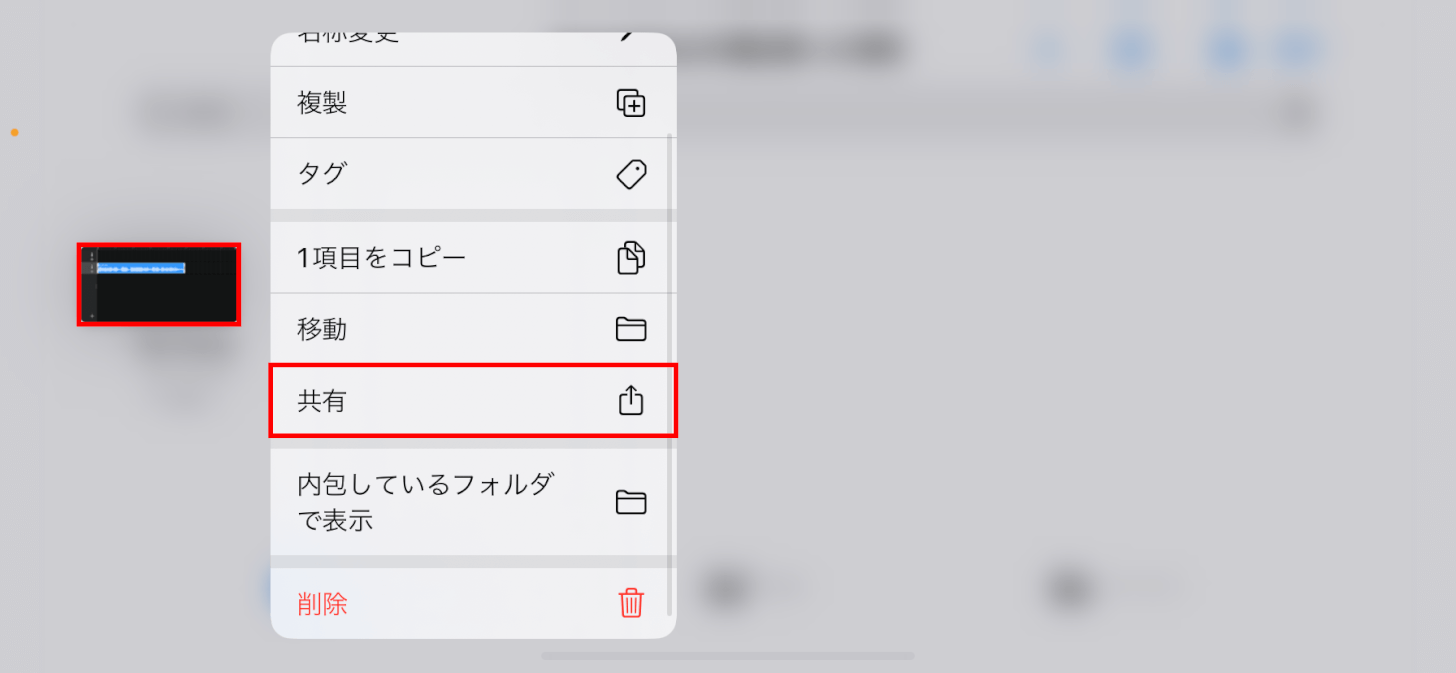
「着信音」を選択します。
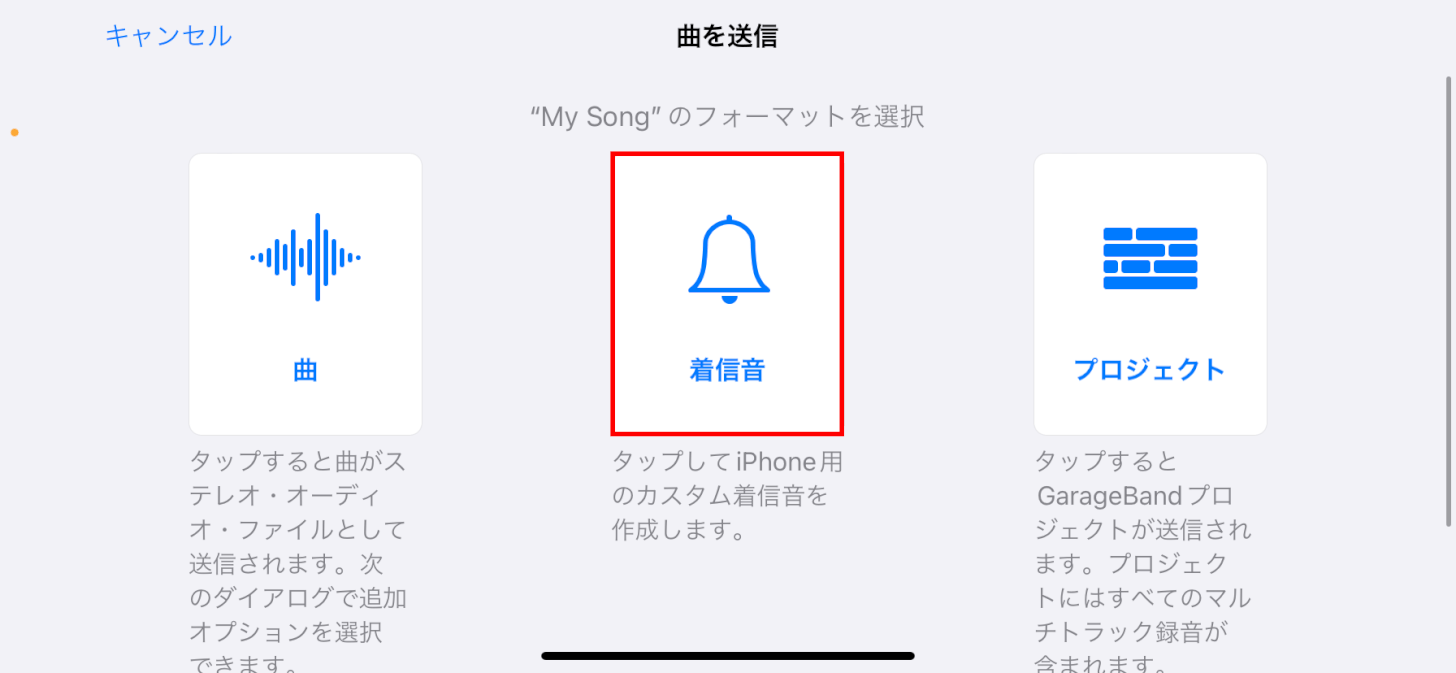
必要に応じて「着信音の名前」を編集し、「書き出す」をタップします。
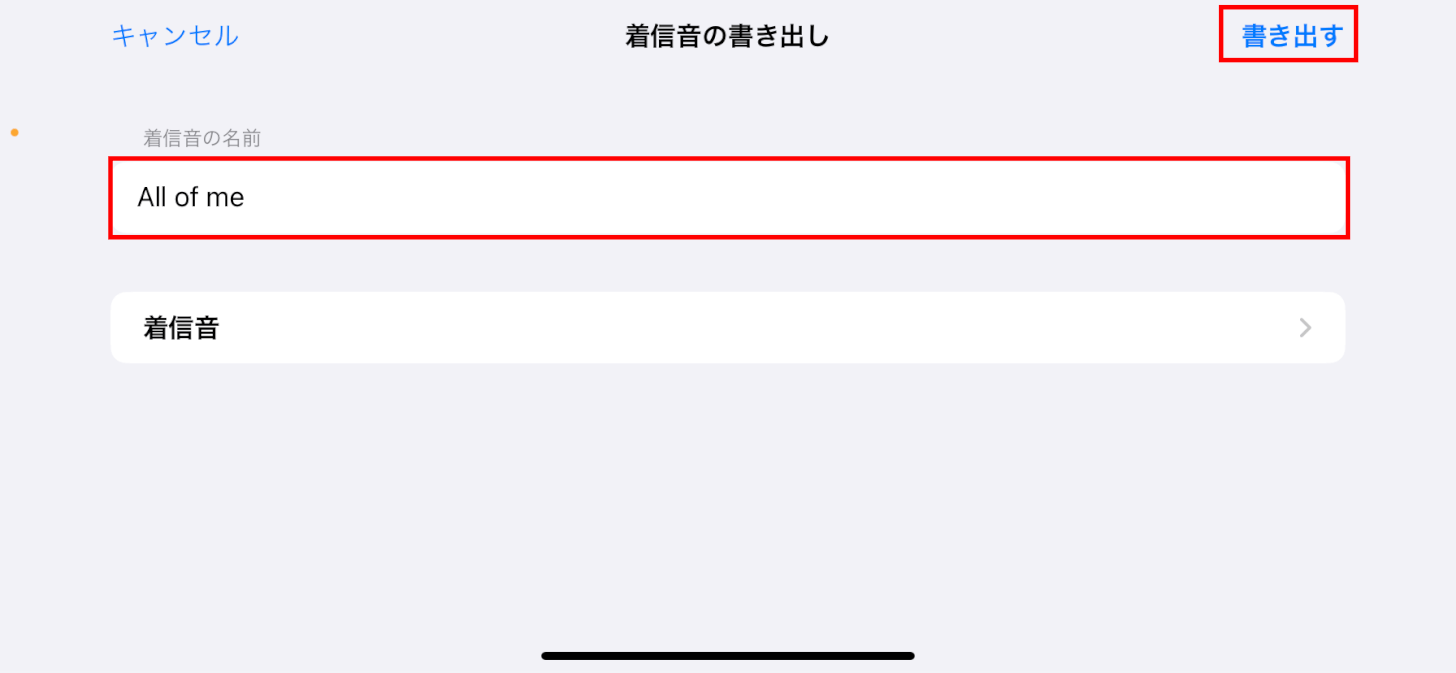
着信音として設定する
書き出しが完了すると下記の画面が表示されるので、「着信音の用途…」をタップします。
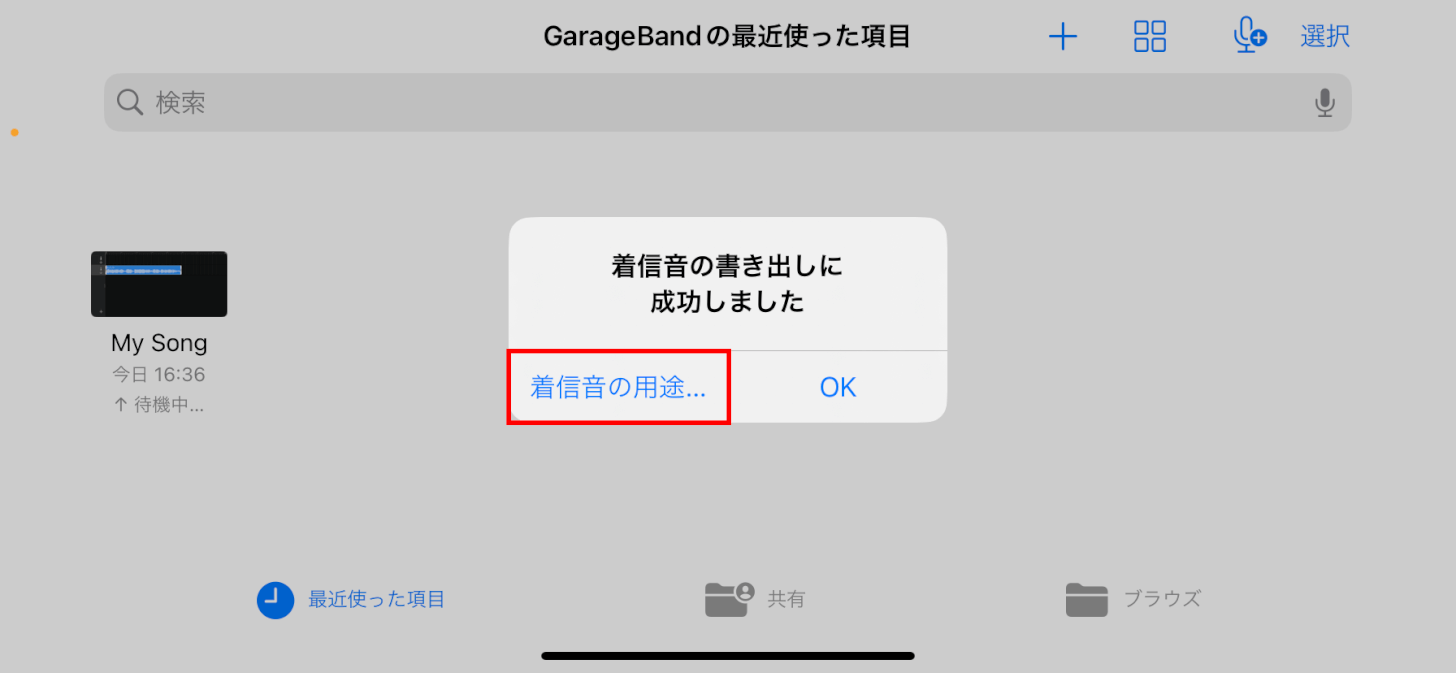
「標準着信音」を選択し、「完了」をタップします。
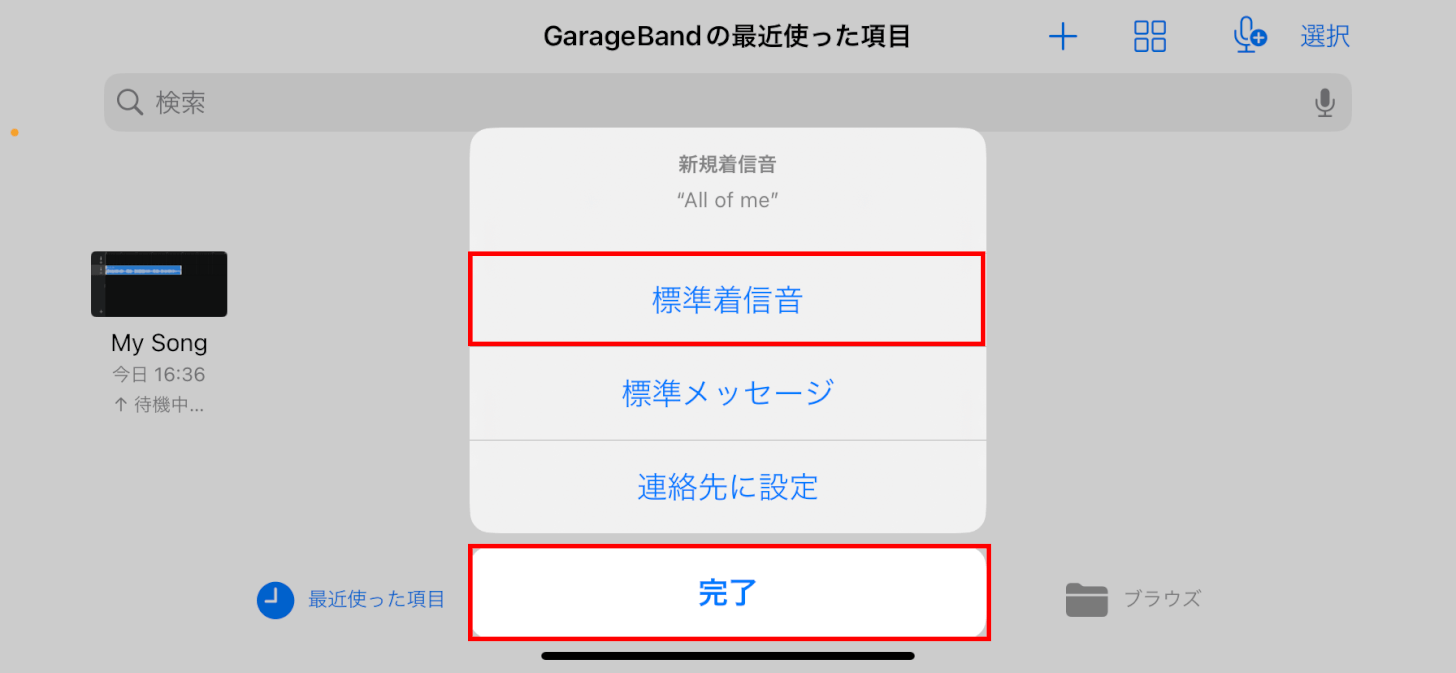
注意事項
着信音の長さ
カスタム着信音は30秒以内に保つことで、正しく機能します。
合法的な使用
着信音の作成に際して、ダウンロードした音源を使用する権利があることを確認してください。
さいごに
iPhoneでZedgeの着信音を設定するのは少し手間がかかりますが、ユニークなサウンドで電話をパーソナライズすることができます。
